Версия программы: 3.0
Разработчик: sergeysvirid
Язык интерфейса: Русский, Английский
Лечение: не требуется
Системные требования:
- Компьютер с возможностью загрузки с USB.
Описание:
«Multiboot Collection Full» - Мультизагрузочный сборник на любой случай - (от возможности установки любой Windows 7-10 и последующей установкой драйверов и программ первой необходимости на неё, до работы с компьютером и его восстановлением и «лечением»).
Сборник рассчитан на 32-64ГБ флешку или USB-HDD. Сборник собран с таким рассчётом, чтобы все по возможности лежало "на поверхности" и при удалении (за ненадобностью) какой либо папки из корня флешки, это никак не отражалось бы на целостности и работоспособности остального содержимого сборника (другими словами, практически каждая папка в сборнике предназначена для отдельной сборки и легкозаменяема/обновляема/и за ненадобностью - удаляема, и запуск этих всех сборок прописан в одном меню, так что при обновлении любой из этой сборки вам нужно всего лишь удалить старую папку заменяемой сборки и вместо неё скопировать новую (обновлённую версию)).
Имеется поддержка загрузки/работы с двухраздельной флешки.
Имеется полная поддержка загрузки в режиме UEFI.
[spoiler=Дополнительная информация:]В этом сборнике представлена полная версия Full с последними (на момент раздачи) версиями Live-сборок и облегчённой версией сборника установки программ MInstAll by Andreyonohov & Leha342 Lite
Если Вам не нужен весь этот комплект содержащийся в этом сборнике, то можете использовать тогда конструкторскую Lite-версию этого сборника Multiboot Collection Lite с выбором наполнения её различными сборками на ваше усмотрение.
[hr]
Для удобства и универсальности сборник можно установить на флешку с любым из трёх загрузчиков на выбор: BOOTMGR или GRUB4DOS (GRLDR) или XORBOOT.
В каждом этом меню есть возможность перехода из одного меню в другое:
[spoiler=Скриншоты BCD, GRUB4DOS и XORBOOT-меню]
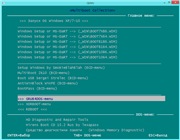

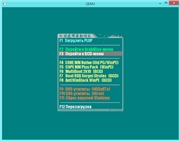
[/spoiler]
В GRUB4DOS-меню все команды прописаны таким образом, что если какую-то из этих папок со сборкой удалить с флешки,
то и в GRUB-меню (menu.lst) команда на запуск этой сборки отображаться не будет.
И наоборот, если добавить на флешку какую-либо из этих папок со сборкой, то и в GRUB-меню она появится автоматически.
Также в сборнике присутствует «Меню автозапуска приложений» (Auto_Menu.exe) – для работы с компьютером из-под «рабочей системы»:
[spoiler=Скриншот «Меню автозапуска приложений»]
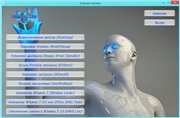
[/spoiler][/spoiler]
[spoiler=Структура папок/файлов в сборнике и их описание:]
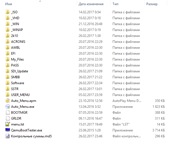
[hr]
ПАПКИ:
[spoiler=Папка _ISO]
В папку _ISO можете поместить и загружать из неё свои образы, такие как (.iso; .iz; .img; .ima; .vhd(только фиксированного размера); .rhd; .bin; .fir; .wbl) различных LiveCD и т.д. (такие как образы антивирусных утилит и т.п.)
Имена файлов образов ДОЛЖНЫ быть английскими буквами и без пробелов!
Запуск этих образов производится из Grub4Dos-меню, из пункта меню: "Авто-меню запуска образов из папки _ISO"
При переходе по этому пункту будет создано меню загрузки образов.
Образ (.iso) должен быть дефрагментирован и незанят 4-й раздел первого диска.
Образ монтируется как (hd0,3).
Данный метод отлично подходит для загрузки Linux-образов.
Также из папки _ISO имеется возможность загрузки архивов с расширением (.gz) и своих конфигфайлов с расширением (.lst)
P.S.
Для корректного запуска образов различных LiveCD ваша флешка должна быть отформатирована в FAT32
Если при запуске образа из BIOS выскакивает ошибка Error -60 - это означает, что Ваш образ фрагментирован
и его необходимо дефрагментировать с помощью (например программы WinContig) - http://wincontig.mdtzone.it/ru/
[spoiler=Скриншот запуска из Grub4Dos-меню]

[/spoiler]
[/spoiler]
[spoiler=Папка _VHD]
В папку _VHD закидываем свои образы (*.vhd) и запускаем из Grub4Dos-меню (или из BCD-меню) из пункта: "Загрузка из образов (*.VHD)"
Примечание:
Для того, чтобы эти пункты отображались в BCD-меню - раскомментируйте в _WINGUEST.INI следующие строки:
;C:_VHDBOOTVBOOTVHD.MBR="Loading of images (* .VHD) - VBOOT"
;C:_VHDBOOTNT6VHD.MBR="Loading of images (* .VHD) - NT6.X"
(то есть уберите в начале этих строчек символ точки с запятой ;)
В менюшках прописан запуск двумя способами:
- 1-ый способ: Загрузка образов с использованием NTBOOT --> VBOOT (для загрузки WinXP.VHD-образов)
- 2-ой способ: Загрузка образов с использованием NTBOOT --> NT6.X (для загрузки Win7-10.VHD-образов)
(для универсальности и выбора наиболее подходящего метода для конкретного образа (*.vhd), предложено два способа загрузки).
При переходе по этому пункту будет создано меню загрузки образов (*.vhd) находящихся в папке _VHD
ВАЖНО!!!
1. В именах образов (*.vhd) не должно быть пробелов и кириллицы.
2. Образы (*.vhd) должны быть (ОБЯЗАТЕЛЬНО!!!) предварительно дефрагментированы на загрузочном носителе (например с помощью WinContig).
3. Загрузочный носитель должен иметь файловую систему NTFS.
[spoiler=Скриншоты]


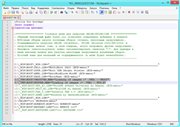
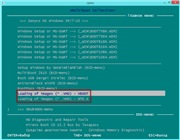

[/spoiler]
P.S.
Находящийся на данный момент в папке _VHD образ WINXP.VHD - это образ-пустышка (исключительно в качестве примера),
можете его смело удалить и положить в папку _VHD свои различные образы (*.vhd).
[/spoiler]
[spoiler=Папка _WIN]
Папка _WIN предназначена для копирования в неё ваших различных образов Windows или инсталляционных файлов (install.wim или install.esd или install.swm) из образов Windows 7-10 (x86-x64) с последующей установкой любой из этих Windows.
Установка Windows производится с помощью утилиты 78Setup (от conty9)
...или запуском по пункту меню типа "Install of (_WIN1032)" - выполняет прямой запуск установки Windows из install.wimesd находящихся в соответствующей (пункту меню) папке на носителе:
[spoiler=Картинка]
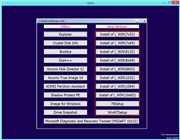
[/spoiler]
Папка _WIN состоит из девяти подпапок:
7AIO, 7x32, 7x64, 8AIO, 8132, 8164, 10AIO, 1032, 1064 - папки для установочных файлов Windows 7/8/8.1/10 (х32/х64) (install.wim или install.esd или install.swm).
Папка _WIN с подпапками 7AIO, 7x32, 7x64, 8AIO, 10AIO, 1032, 1064, 8132, 8164 и с файлами инсталляций Windows в них, может находится в корне любого раздела любого диска.
Примечание:
Это не говорит о том, что Вы можете удалить с загрузочного носителя полностью папку _WIN, а имеется ввиду, что Вы можете создать в корне любого раздела папку _WIN и переместить в неё только вышеуказанные подпапки с файлами инсталляциями Windows в них. При переходе по пункту меню установки нужной Вам Windows будет произведён поиск папки _WIN по всем разделам дисков подключенных к этому компьютеру.
Если У Вас в папке _WIN находятся "свои" подпапки со "своими" именами, то используйте тогда для установки утилиту 78Setup.
Что от вас требуется:
Извлекаете из своего образа с Windows 7/8/8.1/10 (х32/х64) из папки sources файл install.wim или install.esd или install.swm в любую из этих подпапок.
Также добавляете сюда же (при наличии в образе) и папку $OEM$ и файл ответов autounattend.xml или unattend.xml (актуально для сборок Windows).
(Если потом захотите сменить установку, удалите этот файл (install.wim или install.esd или install.swm) и файл unattend.xml и папку $OEM$ и скопируйте другие).
На примере этих подпапок (7AIO, 7x32, 7x64, 8AIO, 8132, 8164, 10AIO, 1032, 1064) можете добавлять свои подпапки (со своими именами) под ваши дистрибутивы Windows. После добавления в эти папки установочного файла install.wim или install.esd или install.swm, в текстовом файле install.wim.txt или install.esd.txt или install.swm.txt прописываете название вашей установки (необязательно), для отображения этого имени в окне установщика и эти названия будут отображаться в окне утилиты-установщика 78Setup.
Другие установочные файлы install.wim или install.esd или install.swm (которые например находятся в совершенно другой папке на совершенно другом разделе или диске) можно выбирать и запускать по нажатию кнопки в окне утилиты "Выбрать архив вручную".
Также, с помощью утилиты 78Setup имеется возможность устанавливать Windows из файлов образов (.iso). Добавляйте свои образы в папку _WIN или _ISO или 2k10User.Image и эти образы будут отображаться в списке, в окне утилиты.
Остальные образы можно выбирать, монтировать и запускать по нажатию кнопки в окне утилиты "Выбрать образ вручную".
Имеется поддержка установки Windows восьми языков (Белорусский, Немецкий, Греческий, Английский, Казахский, Румынский, Русский, Украинский) - при условии что такая локализация присутствует в устанавливаемом install.wimesdswm
P.S.
Папка _WIN или _ISO с установочными файлами/образами Windows может находиться в корне любого диска/раздела вашего HDD/USB-HDD.
Примечание:
C помощью (x86) загрузчика устанавливается Windows любой разрядности из любой подпапки (в режиме загрузки Legacy BIOS)
C помощью (х64) загрузчика устанавливается только (х64)-разрядная Windows (в режиме загрузки Legacy BIOS и в режиме загрузки EFI/UEFI)
В режиме загрузки EFI/UEFI с помощью (х64) загрузчика возможна установка только (x64)-разрядной Windows и только на диск с разметкой GPT.
Если вам не нужна установка в режиме загрузки EFI/UEFI, то вообще можно использовать для всех установок только (x86) загрузчик.
Запуск этих установок производится из BCD-меню:
[spoiler=Скриншот запуска установок из BCD-меню]
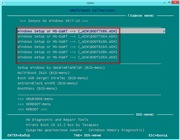
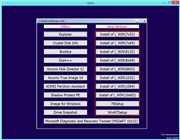
[/spoiler] [/spoiler]
[spoiler=Папка _WINBOOT]
В этой папке описаны способы установки загрузчиков (BOOTMGR или GRUB4DOS (GRLDR) или XORBOOT:
В папке _WINBOOT (в каждой соответствующей подпапке) присутствует текстовый файл ПРОЧТИ!!!.txt и скриншоты с подробным описанием и показом действий.
Также в этой папке (_WINBOOT) находятся "костыли" (2K10.LDR, AWBL.LDR, PASS.LDR, PE10_X1.LDR, SSTR.LDR) для запуска этих сборок (MultiBoot 2k10, AntiWinBlock WinPE, BootPass, Win10PE by Xemom1, Boot USB Sergei Strelec) из BCD-меню сборника.
Запуск сборников прописан в файле _WINGUEST.INI, что позволяет с лёгкостью добавлять/удалять пункты меню в главное BCD-меню сборника.
Ненужные (неиспользуемые) пункты в BCD-меню можно закомментировать символом ";" в файле GUEST.INI и после этого они не будут отображаться в BCD-меню.
В качестве примера в GUEST.INI закомментирована строка запуска сборника Win10PE(x86x64) by Xemom1
;C:_WINBOOTPE10_X1.LDR="Win10PE by Xemom1 (BCD-menu)"
если Вы расскомментируете эту строку (удалив в начале этой строки символ точки с запятой ;, то после этого этот пункт будет отображаться в основном меню сборника:
[spoiler=Скриншот]
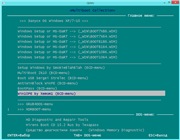
[/spoiler]
По такому же принципу (по примерам в GUEST.INI) можно добавлять свои пункты запуска различных сборок в BCD-меню сборника.
"Костыли" для запуска различных сборок можно легко создать с помощью утилиты XB Plus (от conty9)[/spoiler]
[spoiler=Папка _WINBOOTDOS]В этой папке находится набор утилит для работы в режиме DOS.
Это утилиты для работы с жестким диском, его восстановления, диагностики, разбивки на разделы и форматирования,
утилиты диагностики всех узлов компьютера, файловые менеджеры, утилиты для работы в сети,
средства обхода и разблокировки системных паролей Windows и Linux, а также многие другие.
Запуск DOS-утилит прописан во всех меню (в Grub4DOS, BCD и в XORBOOT)
[/spoiler]
[spoiler=Папка _WINXP]
В папку _WINXP закидываем свои образы Windows XP и запускаем из пункта Grub4Dos-меню: "Меню установки Windows XP из папки _WINXP".
По этому пункту будет произведён переход к меню установки Windows XP из ваших образов (.iso) находящихся в папке _WINXP.
Из находящихся в папке _WINXP образов (.iso) будет создано авто-меню запуска с выбором для установки Windows XP из нужного Вам образа.
Windows XP устанавливается в два этапа.
Заходим в Grub4Dos-меню своей флешки и жмякаем по пункту меню: "Меню установки Windows XP из папки _WINXP".
Далее жмякаем пункт меню: "1. Установка Windows XP из образа .ISO (первый этап)" - (нажимаем этот пункт меню и выбираем нужный образ для установки и запускаем его)
Далее ОБЯЗАТЕЛЬНО!!! после первой перезагрузки опять заходим в Grub4Dos-меню своей флешки, жмякаем по пункту меню: "Меню установки Windows XP из папки _WINXP".
Далее жмякаем пункт меню: "2. Завершение установки Windows XP (второй этап)" - Выбираем этот же образ, что и на первом этапе установки и жмём Enter.
Всё! ...сидим, курим, контролируем дальнейший процесс установки Windows.
[hr]
Команда на запуск установки Windows XP прописана в: _WINXPBOOTWINXP.LST.
Если установка Windows XP из образов не запускается,
то в образы Windows XP можно попробовать предварительно интегрировать Firadisk-драйвер с помощью скрипта FiraDisk_integrator.exe,
а также AHCI-драйвера с помощью скрипта MassStor-x86.exe или MassStor-x64.exe (подхватываются автоматически для образов WindowsXP при применении скрипта FiraDisk_integrator.exe)
Образы Windows XP также должны быть предварительно дефрагментированы на флешке с помощью WinContig.exe
Подробности читайте в текстовом файле ПРОЧТИ!!!.txt в папке: FiraDisk_integrator.
P.S.
Находящийся на данный момент в папке _WINXP образ WINXP.ISO - это образ-пустышка (исключительно в качестве примера),
можете его смело удалить и положить в папку _WINXP свои образы Windows XP.
ВАЖНО!!! В именах образов (.iso) не должно быть пробелов и кириллицы.
[spoiler=Скриншоты запуска установок WindowsXP из Grub4Dos-меню]







[/spoiler]
Запуск установок Windows XP производится только из Grub4Dos-меню.
[/spoiler]
[spoiler=Папка 2k10]
Папка со сборкой 2k10 Live 7.6 - http://nnmclub.to/forum/viewtopic.php?t=806125 (официальная версия сборки)
Примечание:
При обновлении сборки на трекере, вам достаточно:
1. Удалить старую версию сборки на вашей флешке (папку 2k10)
2. Скачать новый образ сборки, открыть его в UltraISO, и извлечь на свою флешку только папку 2k10
3. Всё, готово!
При необходимости можете заменить на: MultiBoot 2k10 Unofficial - http://nnmclub.to/forum/viewtopic.php?t=1017684 (неофициальная версия сборки)
Отличия от официальной версии сборки:
Неофициальная версия отличается от оригинала оформлением и наполнением (добавлены некоторые утилиты, которые автор считает избыточными для сборки /удалены в авторской версии либо в неё не включались/). Также обычно в неофициальную версию входят все авторские обновления (на момент сборки неофициалки).
Примечание:
Имеется полная поддержка запуска WinPE (x86/x64) со 2-го "невидимого" из-под ОС активного FAT32-раздела двухраздельной флешки (подробнее о создании такой флешки смотрите в первом сообщении темы, под спойлером "Создание флешки с двумя разделами")
P.S.
Если вам не нужна эта сборка, можете эту папку (2k10) из этой раздачи не качать. В Grub4Dos-меню она отображаться не будет, в остальных менюшках (BOOTMGR и XORBOOT) записи останутся (тут уж вам, при необходимости, придётся самим редактировать и удалять эти записи)[/spoiler]
[spoiler=Папка ACRONIS]
Если вам нужен пакет всех продуктов ACRONIS,
то можете скачать его здесь: https://yadi.sk/d/DsA8rIqbbraGq - Яндекс.Диск
(этот пакет также выдернут из дополнительного набора к сборке 2k10 Live (korsak7) и отредактированы пути в ACRONIS.LST так чтобы эти продукты запускались из папки ACRONIS в корне флешки и чтобы он не зависел от папки 2k10 - да простят же меня опять же korsak7 и conty9 - (распотрошил всю сборку для своих нужд) :ah: :ab:
После скачивания архива ACRONIS_Grub4Dos.7z, зайдите в "Свойства" архива и нажмите "Разблокировать", а затем просто извлеките из него в корень своей флешки только папку ACRONIS.
[spoiler=В GRUB4DOS-меню команды на запуск появятся автоматически:]


[/spoiler]
* Для удаления какого-либо продукта:
1. Удалите соответствующую продукту папку (обозначения папок смотрите в текстовом файле ACRONISПРОЧТИ!!!.txt)
2. Удалите соответствующую продукту запись в ACRONIS.LST (этот пункт делать необязательно, но на ваше усмотрение, так как после удаления любой папки с каким либо продуктом, команда запуска этого продукта в GRUB4DOS-меню отображаться не будет).
[/spoiler]
[spoiler=Папка AWBL]
В этой папке объединены две версии сборки (2in1):
AntiWinBlock 3.1 FINAL Win7PE (от 15.03.16) - http://usbtor.ru/viewtopic.php?t=818
AntiWinBlock 3.1 FINAL Win8.1PE (от 23.02.16) - http://usbtor.ru/viewtopic.php?t=773
При обновлении сборки на трекере, вам достаточно:
1. Удалить старую версию сборки на вашей флешке (папку AWBL)
2. Скачать новый образ сборки, открыть его в UltraISO, и извлечь на свою флешку только папку AWBL
3. Всё, готово!
Примечание:
Цитата: "Joker-2013"
Два в одном теперь проще делается...
В образе на базе 8.1 есть файл 2in1 = это BCD
Удаляем BCD в образе, переименовываем файл 2in1 в BCD
Ну и добавляем ядро AntiWinBlock7.wim в образ на базе Win8.1
P.S.
Если вам не нужна эта сборка, можете эту папку (AWBL) из этой раздачи не качать. В Grub4Dos-меню она отображаться не будет, в остальных менюшках (BOOTMGR и XORBOOT) записи останутся (тут уж вам, при необходимости, придётся самим редактировать и удалять эти записи)[/spoiler]
[spoiler=Папка EFI]
В сборнике присутствует поддержка загрузки в режиме EFI/UEFI
[spoiler=BCD-EFI-x64-menu:]
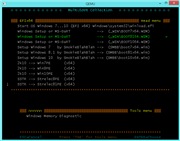
[/spoiler]
[spoiler=BCD-EFI-x32-menu:]

[/spoiler]
Примечание:
- Для загрузки в режиме EFI/UEFI ваша флешка должна быть обязательно в формате FAT32
- Для загрузки WinPE 7x64 в режиме EFI/UEFI в настройках Вашего BIOS отключите опцию Secure Boot (с влюченной этой опцией WinPE 7x64 просто напросто не загрузится)
[/spoiler]
[spoiler=Папка My_Files]
Папка для личных файлов пользователя и запуска некоторых из этих программ в «Меню автозапуска приложений» (Auto_Menu.exe)[/spoiler]
[spoiler=Папка PASS]
Папка со сборкой BootPass 4.0.8 Mini (от 12.08.2015) - http://usbtor.ru/viewtopic.php?t=441
Примечание:
При обновлении сборки на трекере, вам достаточно:
1. Удалить старую версию сборки на вашей флешке (папку PASS)
2. Скачать новый образ сборки, открыть его в UltraISO, и извлечь на свою флешку только папку PASS
3. Всё, готово!
P.S.
Если вам не нужна эта сборка, можете эту папку (PASS) из этой раздачи не качать. В Grub4Dos-меню она отображаться не будет, в остальных менюшках (BOOTMGR и XORBOOT) записи останутся (тут уж вам, при необходимости, придётся самим редактировать и удалять эти записи)[/spoiler]
[spoiler=Папка SDI_Update]
Папка для сборника драйверов.
В связи с тем, что разработчик программы Snappy Driver Installer (SDI) - BadPointer прекратил свою деятельность относительно дальнейшего развития программы, то теперь дальнейшее развитие программы поддерживают другие (не менее уважаемые) разработчики:
- Snappy Driver Installer - (развитие программы и драйверпаков поддерживает SamLab)
...или
- Snappy Driver Installer Origin - (развитие программы поддерживает Glenn Delahoy, драйверпаков SamLab)
Начиная с этой версии Multiboot Collection v.3.0 вместо облегчённого сборника драйверов (как это было в прошлых версиях Multiboot Collection) теперь будет оболочка для раздельной работы с любой из двух версий программы SDI с общим комплектом драйверпаков, обновлением самих программ, обновлением драйверов и чисткой их.
Этот вариант оболочки был предоставлен уважаемым wadimus за что ему огромное спасибо :respekt:
(немного подредактировал оболочку "под себя", ...но я думаю он не против :mrgreen: )
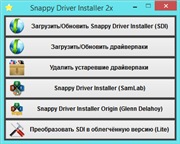
- Запустить файл drivers.exe - Запускает GUI-оболочку.
- Пункт "Загрузить/Обновить Snappy Driver Installer (SDI)" - Программные пакеты двух редакций SDI (от SamLab и от Glenn Delahoy) обновятся (или загрузятся).
- Пункт "Загрузить/Обновить драйверпаки" - В каталог Drivers загрузится один (для двух редакций) комплект драйверпаков (от SamLab) в режиме обновления драйвер-паков из программы.
- Пункт "Удалить устаревшие драйверпаки" - Удаляет устаревшие драйверпаки из каталога Drivers, если загружены новые версии.
- Пункт "Snappy Driver Installer (SamLab)" - Запускает Snappy Driver Installer в редакции от SamLab.
- Пункт "Snappy Driver Installer Origin (Glenn Delahoy)" - Запускает Snappy Driver Installer Origin в редакции от Glenn Delahoy.
- Пункт "Преобразовать SDI в облегчённую версию (Lite)" - Удаляет из каталога Drivers 17 драйверпаков.
Список драйверпаков, которые будут удалены:
1. DP_Biometric_xxx.7z
2. DP_Monitor_xxx.7z
3. DP_Printer_xxx.7z
4. DP_Telephone_xxx.7z
5. DP_Touchpad_Alps_xxx.7z
6. DP_Touchpad_Cypress_xxx.7z
7. DP_Touchpad_Elan_xxx.7z
8. DP_Touchpad_Others_xxx.7z
9. DP_Touchpad_Synaptics_xxx.7z
10. DP_TV_Aver_xxx.7z
11. DP_TV_Beholder_xxx.7z
12. DP_TV_DVB_xxx.7z
13. DP_TV_Others_xxx.7z
14. DP_Vendor_xxx.7z
15. DP_Video_nVIDIA_Server_xxx.7z
16. DP_Videos_AMD_Server_xxx.7z
17. DP_Videos_Others_xxx.7z
Примечание:
Если у Вас уже имеются актуальные драйверпаки, можете поместить их в каталог Drivers (чтобы не скачивать их повторно из самой оболочки)
Папка SDI_Update со сборником драйверов может находиться в корне любого другого диска/раздела.
При запуске сборника из Auto_Menu запускается скрипт и ведётся поиск по всем буквам разделов дисков на наличие в корне папки SDI_Update.
При первом же обнаружении запускает в этой папке SDI_UpdateSDI_auto.bat который и запускает сборник в зависимости от разрядности вашей ОС.
Запуск сборника производится из «Меню автозапуска приложений» (Auto_Menu.exe):
[url=javascript:ShowOrHide(]
Скриншоты:





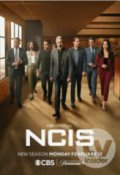



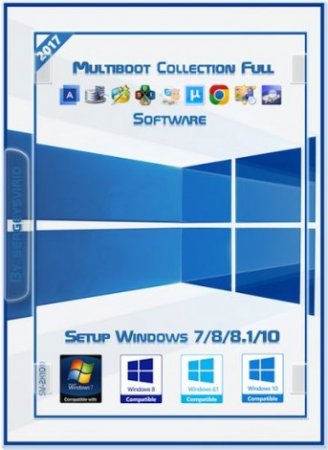
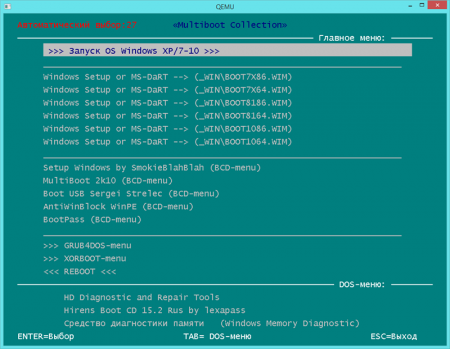
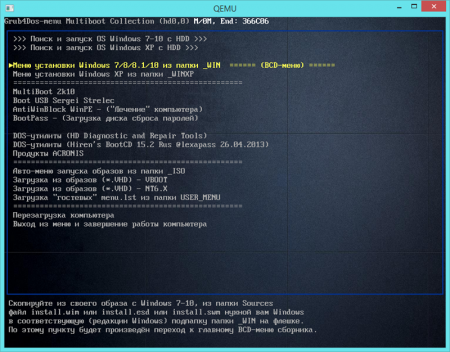
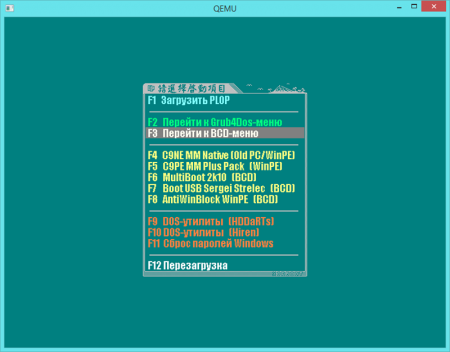
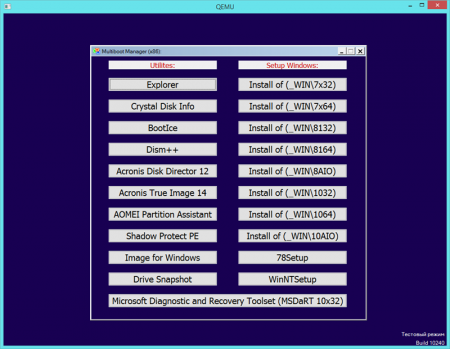

 Скачать торрент файл
Скачать торрент файл SamDrivers 18.3 - Сборник драйверов для Windows (2018) ISO
SamDrivers 18.3 - Сборник драйверов для Windows (2018) ISO Multiboot Collection Full v.3.6 (2018) Русский / Английский
Multiboot Collection Full v.3.6 (2018) Русский / Английский SamDrivers 17.12 - Сборник драйверов для всех Windows (2017) ISO
SamDrivers 17.12 - Сборник драйверов для всех Windows (2017) ISO![Сборник программ - Hee-SoftPack v3.20.5 [Обновления на 28.01.2017] (2017) PC | Русский торрент](/uploads/mini/133x0/60/fef5f4876a49290611b37321693ca8.jpg) Сборник программ - Hee-SoftPack v3.20.5 [Обновления на 28.01.2017] (2017) PC | Русский
Сборник программ - Hee-SoftPack v3.20.5 [Обновления на 28.01.2017] (2017) PC | Русский Сборник программ - Hee-SoftPack v3.11.1 (Обновления на 31.05.2014)
Сборник программ - Hee-SoftPack v3.11.1 (Обновления на 31.05.2014) Сборник программ - Hee-SoftPack v3.11.1 (Обновления на 04.05.2014) Русский
Сборник программ - Hee-SoftPack v3.11.1 (Обновления на 04.05.2014) Русский